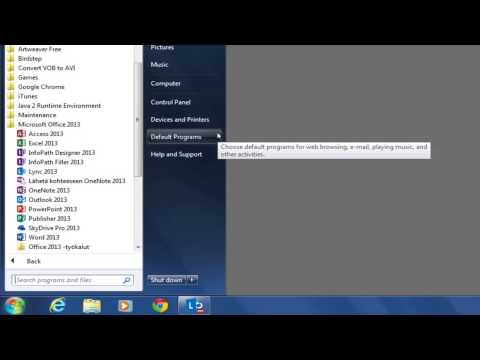Tämä artikkeli on kirjoittanut MysticGeek, tech blogger How-To Geek -blogit.
Oma suosikkiominaisuuteni Outlook 2007 on uusi To-Do-palkki, joka näyttää kaiken levyltä yhdellä silmäyksellä. Pieniin tiloihin pakataan paljon ominaisuuksia, joten lähdemme läpi joidenkin heidän kanssaan.
To-Do Bar -näyttöasetukset
Voit ottaa Tehtäväpalkin käyttöön vain napsauttamalla Näytä Tehtävät-palkkia ja valitsemalla sitten Normaali tai pienennetty, jos haluat avata palkin.



Luo nimitykset vetämällä kalenteriin
Jos haluat luoda tapaamisen, sinun tarvitsee vain vetää sähköposti tai tehtävä kohde kalenteriin, ja se avaa uuden tapaamisikkunan, joka on jo numeroitu tähän päivään.

Uusien tehtävien lisääminen nopeasti
Voit lisätä uuden tehtävän tänään kirjoittamalla tehtäväpalkkiin ja painamalla Enter-näppäintä.

Merkintätyöt valmis
Voit merkitä tehtävän valmiiksi napsauttamalla punaista lippua hiiren kakkospainikkeella. Voit myös napsauttaa hiiren kakkospainiketta nopeasti muuttaa eräpäivää tai lisätä muistutuksen.

Järjestäminen luokkien kanssa
Luokat luokitellaan väreillä, jotta voit tarkastella visuaalisesti kunkin tehtävän tärkeyttä yhdellä silmäyksellä.